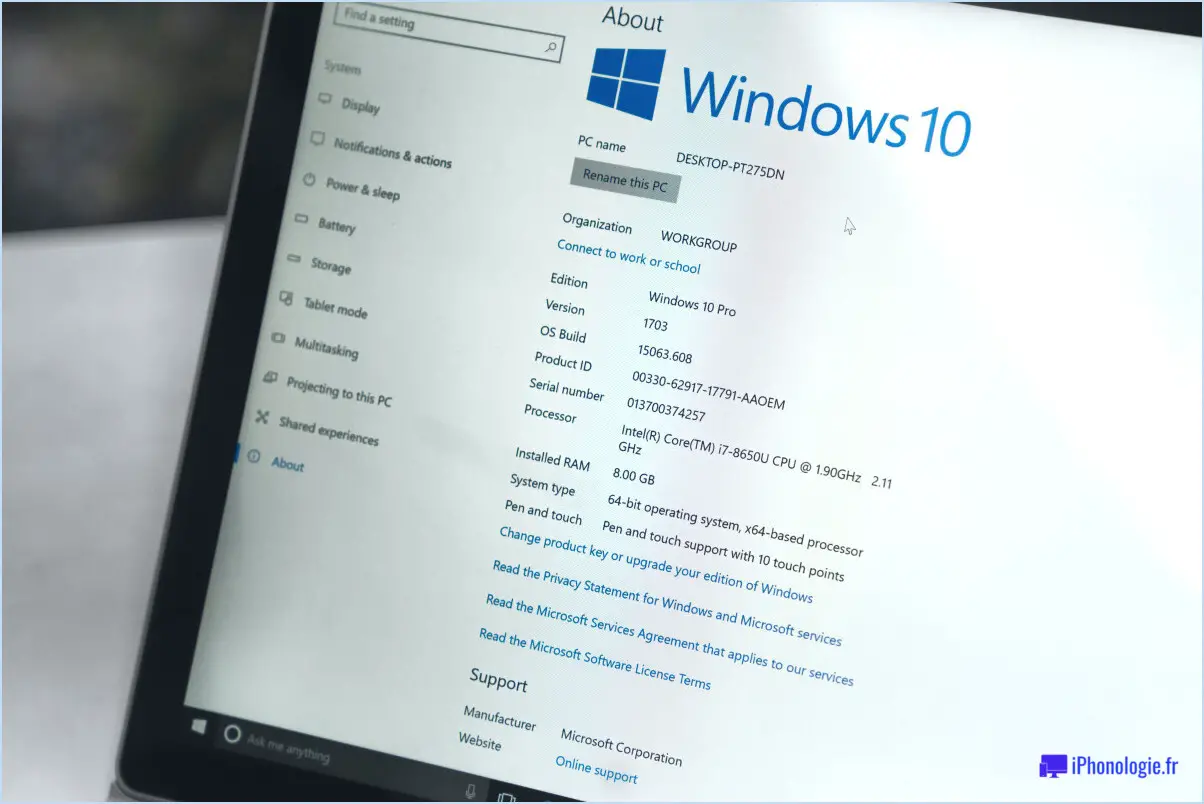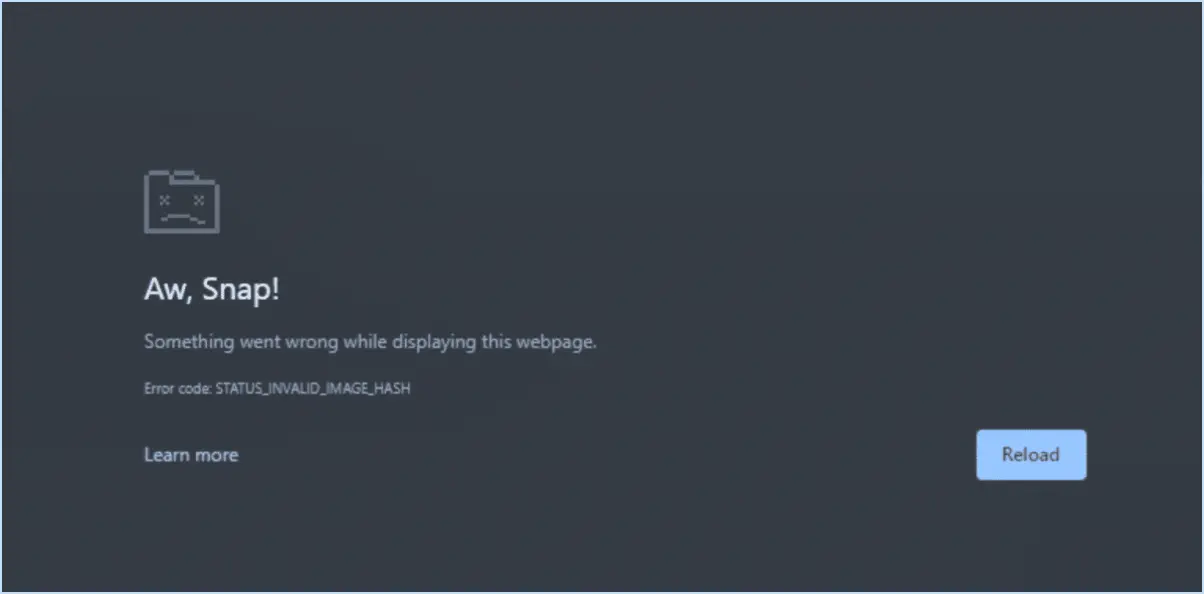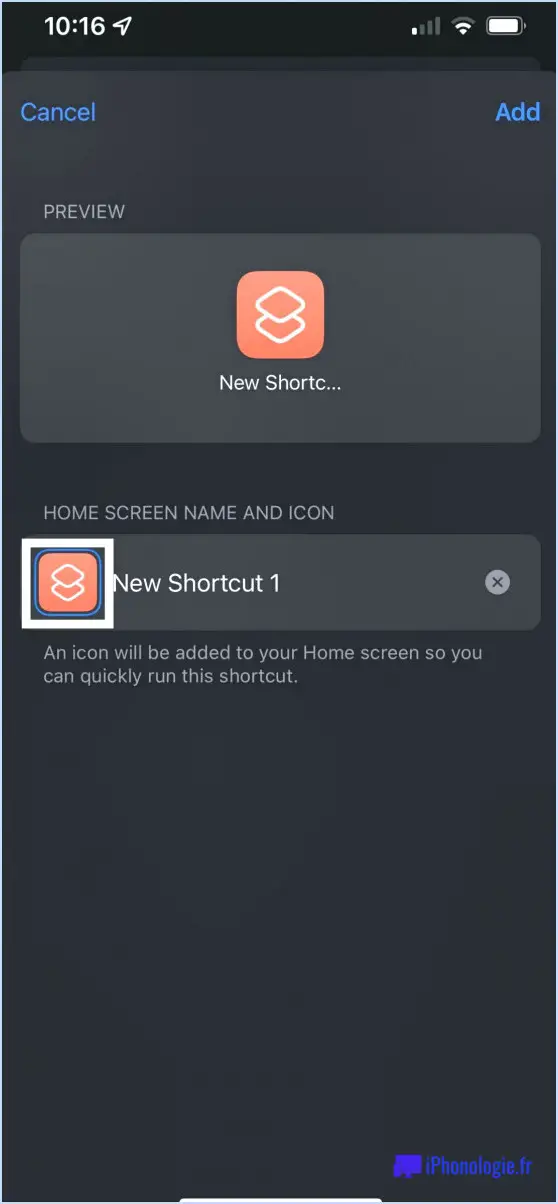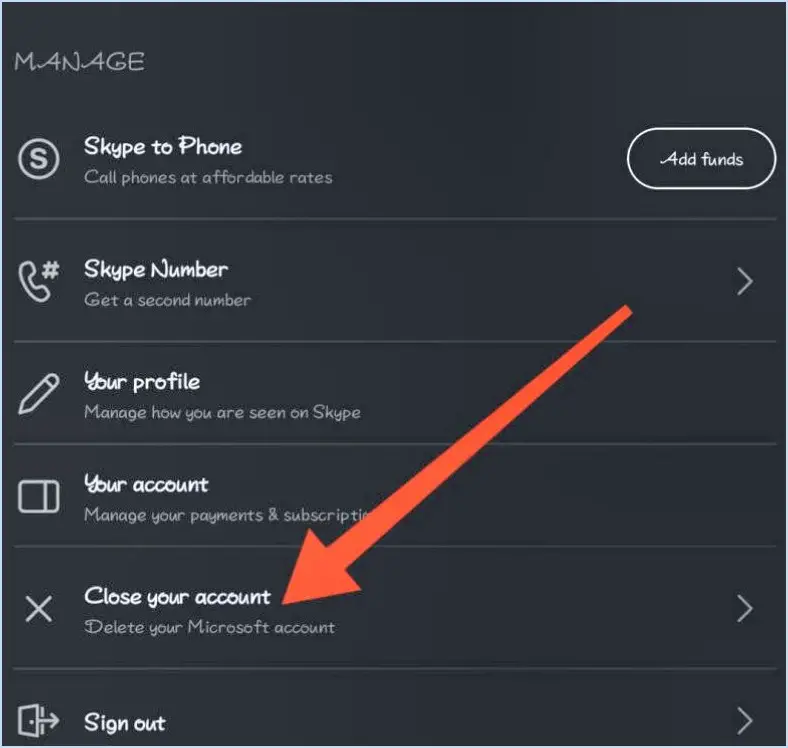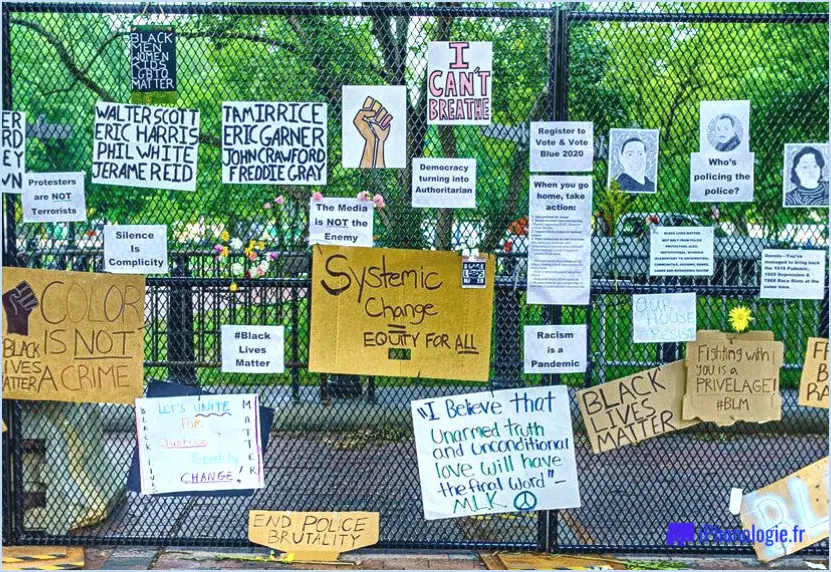Comment supprimer imovie de mac?
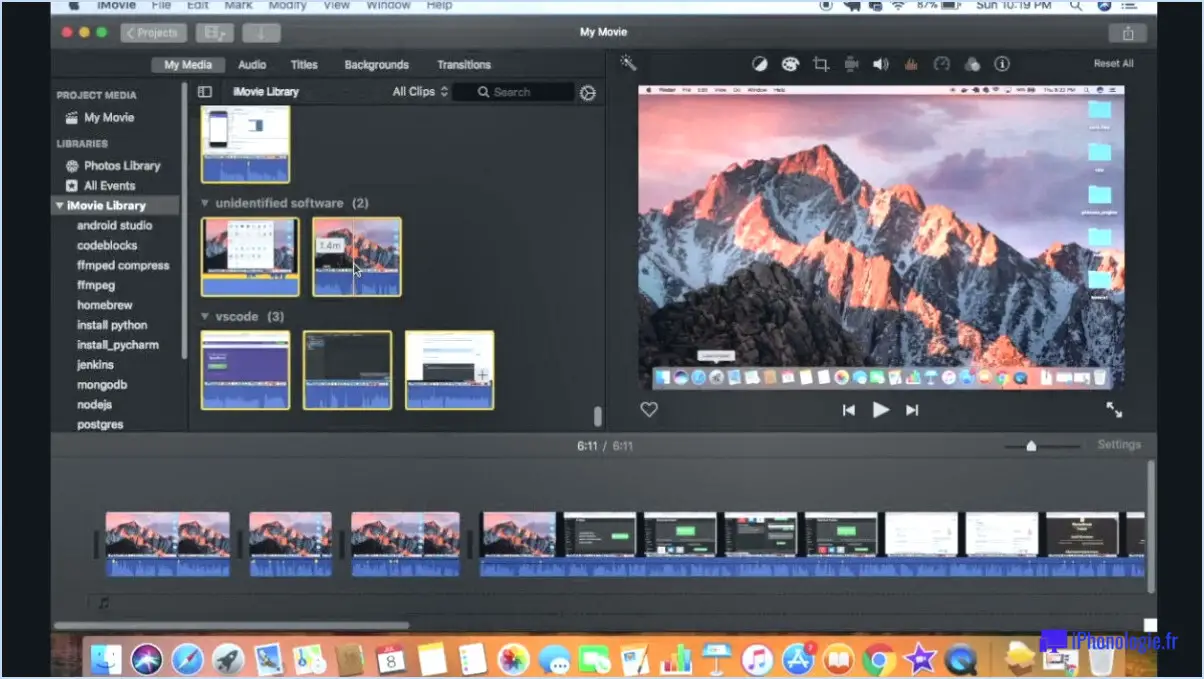
Pour supprimer iMovie de votre Mac, suivez les étapes suivantes :
- Fermez iMovie: Avant de lancer le processus de suppression, assurez-vous qu'iMovie n'est pas en cours d'exécution sur votre Mac. S'il est ouvert, fermez l'application.
- Finder: Ouvrez une nouvelle fenêtre du Finder en cliquant sur l'icône du Finder située dans le Dock ou en appuyant sur Commande + N.
- Dossier des applications: Dans la fenêtre du Finder, localisez et cliquez sur la section "Applications" sur le côté gauche. Cela affichera toutes les applications installées sur votre Mac.
- Localisez iMovie: Faites défiler la liste des applications pour trouver "iMovie". Vous pouvez également utiliser la barre de recherche située dans le coin supérieur droit de la fenêtre du Finder pour localiser rapidement iMovie en tapant son nom.
- Déplacer vers la corbeille: Une fois que vous avez trouvé iMovie, cliquez sur l'icône iMovie et faites-la glisser vers l'icône Corbeille du Dock. Vous pouvez également cliquer avec le bouton droit de la souris sur l'icône iMovie et sélectionner "Déplacer vers la corbeille" dans le menu contextuel.
- Vider la corbeille: Après avoir déplacé iMovie vers la Corbeille, vous devrez vider la Corbeille pour supprimer définitivement l'application. Cliquez avec le bouton droit de la souris sur l'icône de la Corbeille dans le Dock et choisissez "Vider la corbeille". Confirmez l'action lorsque vous y êtes invité.
- Entrez le mot de passe de l'administrateur: Si vous êtes invité à saisir votre mot de passe d'administrateur au cours de la procédure de suppression, fournissez les informations d'identification nécessaires pour continuer.
- Confirmer la suppression: Une boîte de dialogue de confirmation peut apparaître, vous demandant si vous êtes sûr de vouloir supprimer iMovie. Cliquez sur "Supprimer" ou "OK" pour confirmer la suppression.
- Redémarrer votre Mac: Bien que cela ne soit pas obligatoire, il est conseillé de redémarrer votre Mac après la désinstallation des applications. Cela permet de s'assurer que tous les fichiers ou processus associés à iMovie sont complètement supprimés.
Veuillez noter: La suppression d'iMovie entraîne la suppression de l'application et de ses fichiers associés sur votre Mac. Cependant, cela n'affectera pas les projets iMovie ou les fichiers vidéo que vous avez enregistrés. Veillez à sauvegarder vos projets importants avant de supprimer l'application.
La désinstallation d'iMovie supprime-t-elle les vidéos?
Oui, la désinstallation d'iMovie supprimera toutes les vidéos. qui ont été filmées à l'aide d'iMovie. Lorsque vous désinstallez iMovie de votre appareil, vous supprimez non seulement l'application elle-même, mais aussi toutes les données associées, y compris les vidéos créées ou modifiées à l'aide de l'application. Il est donc essentiel de sauvegarder vos vidéos avant de désinstaller iMovie afin d'éviter la perte définitive de vos précieuses séquences.
Gardez à l'esprit les points clés suivants :
- Sauvegarde: Assurez-vous d'avoir une copie de toutes vos vidéos iMovie sauvegardées en toute sécurité avant de procéder à la désinstallation.
- Stockage alternatif: Envisagez de transférer vos vidéos vers un périphérique de stockage externe ou un stockage dans le nuage pour plus de sécurité et d'accessibilité.
- Réinstallation: Si vous prévoyez d'utiliser à nouveau iMovie à l'avenir, vous pouvez le réinstaller sans affecter vos vidéos sauvegardées.
Faites toujours preuve de prudence lorsque vous désinstallez des applications, en particulier celles qui contiennent des données importantes comme des vidéos. Une préparation adéquate et des mesures de sauvegarde vous aideront à préserver efficacement votre contenu.
Comment supprimer complètement une application de mon Macbook?
Pour supprimer complètement une application de votre Macbook, suivez les méthodes suivantes :
- App Store: Ouvrez l'App Store, allez dans la section "Achetés", trouvez l'application que vous souhaitez supprimer et cliquez sur le bouton "Supprimer".
- Forcer la sortie: Si l'application ne répond pas, appuyez sur Commande + Option + Echap pour ouvrir la fenêtre Forcer à quitter les applications. Sélectionnez l'application et cliquez sur "Forcer à quitter".
- Dossier des applications: Localisez le dossier "Applications" dans le Finder, trouvez l'application que vous voulez supprimer, cliquez dessus avec le bouton droit de la souris et choisissez "Déplacer vers la corbeille".
N'oubliez pas de vider la Corbeille par la suite pour libérer de l'espace disque. L'une ou l'autre de ces méthodes vous permettra de supprimer complètement l'application de votre Macbook.
Comment réinstaller iMovie sur mon Macbook Pro?
Pour réinstaller iMovie sur votre Macbook Pro, procédez comme suit :
- Allez dans l'application "Préférences système".
- Cliquez sur "Mise à jour du logiciel".
- Recherchez l'option "Installer à partir d'une clé USB".
- Insérez une clé USB contenant le programme d'installation d'iMovie.
- Suivez les instructions à l'écran pour terminer l'installation.
En utilisant la fonction "installer à partir d'une clé USB" dans la section "Mise à jour du logiciel", vous pouvez facilement réinstaller iMovie sur votre Macbook Pro.
Où sont stockés les fichiers iMovie sur Mac?
Par défaut, fichiers iMovie sont stockés dans votre de l'utilisateur sur un Mac.
Qu'est-ce qu'iMovie sur mon Mac?
iMovie est un préinstallé préinstallée sur les Mac. Dotée d'une interface conviviale, elle vous permet d'éditer des des vidéos, des photos et des fichiers audio sans effort.
Pourquoi la bibliothèque d'iMovie est-elle si grande?
La iMovie est volumineuse grâce à sa vaste collection de de vidéos importées de diverses sources comme YouTube, Facebook et Instagram. En tant qu'application de montage vidéo puissante, iMovie offre une large éventail de fonctionnalités qui contribuent à sa taille. Il offre aux utilisateurs une sélection variée de vidéos préexistantes à des fins de montage. Cette bibliothèque complète accroît le potentiel créatif et le confort des utilisateurs, faisant d'iMovie un choix privilégié pour les passionnés de montage vidéo.
Pourquoi iMovie ne peut-il pas être installé sur mon Mac?
Certains utilisateurs rencontrent des problèmes lors de l'installation d'iMovie sur leur Mac. Parmi les raisons possibles, citons l'incompatibilité avec le système d'exploitation ou les logiciels requis, ainsi que des erreurs d'installation. Si vous rencontrez des problèmes, essayez de chercher des solutions en ligne ou de contacter l'assistance Apple pour obtenir de l'aide.
Comment désinstaller?
Pour désinstaller un programme ou une application sur votre ordinateur, procédez comme suit :
- Cliquez sur le bouton Démarrer et tapez "désinstaller" dans la boîte de recherche.
- Dans le menu Programmes, cliquez sur Désinstaller un programme.
- Recherchez et sélectionnez le programme que vous souhaitez désinstaller.
- Cliquez sur Désinstaller.
- Suivez les instructions à l'écran pour supprimer le programme de votre ordinateur.